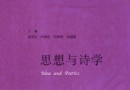電驢下載基地 >> 图书资源 >> 計算機與網絡 >> 《Excel2007數據透視表完全剖析》(Pivot Table Data Crunching for Microsoft Office Excel 2007)掃描版[PDF]
| 《Excel2007數據透視表完全剖析》(Pivot Table Data Crunching for Microsoft Office Excel 2007)掃描版[PDF] | |
|---|---|
| 下載分級 | 图书资源 |
| 資源類別 | 計算機與網絡 |
| 發布時間 | 2017/7/10 |
| 大 小 | - |
《Excel2007數據透視表完全剖析》(Pivot Table Data Crunching for Microsoft Office Excel 2007)掃描版[PDF] 簡介: 中文名 : Excel2007數據透視表完全剖析 原名 : Pivot Table Data Crunching for Microsoft Office Excel 2007 作者 : Jelen 譯者 : 潘洪濤等 圖書分類 : 軟件 資源格式 : PDF 版本 : 掃描版 出版社 : 人民郵電出版社 書號 : 9787115171962 發行時間 : 2008年01
"《Excel2007數據透視表完全剖析》(Pivot Table Data Crunching for Microsoft Office Excel 2007)掃描版[PDF]"介紹
中文名: Excel2007數據透視表完全剖析
原名: Pivot Table Data Crunching for Microsoft Office Excel 2007
作者: Jelen
譯者: 潘洪濤等
圖書分類: 軟件
資源格式: PDF
版本: 掃描版
出版社: 人民郵電出版社
書號: 9787115171962
發行時間: 2008年01月01日
地區: 大陸
語言: 簡體中文
簡介:
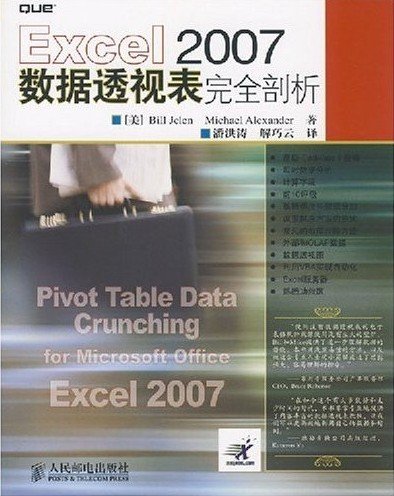
內容簡介:
《Excel 2007數據透視表完全剖析》首先介紹了數據透視表的基礎,然後逐步介紹創建數據透視表、自定義透視表、查看視圖數據、在透視表內進行計算、使用數據透視 圖等可視化工具、分析數據源、共享數據表、使用和分析OLAP數據、在透視表中使用宏和VBA等內容,並集中解答了一些常見的透視表問題。 在目前的電子表格軟件中,Microsoft公司的Excel無疑是人們用得最多的。但是普遍認為大約50%的Excel用戶只利用了20%的Excel 功能,要真正發揮Excel強大的功能,數據透視表無疑是必須掌握的。
本資源來自網絡,如果損害到您的權益,請點擊本鏈接,謝謝!
白盤用戶請點此下載:[Excel2007數據透視表完全剖析].潘洪濤等譯.掃描版
內容截圖:
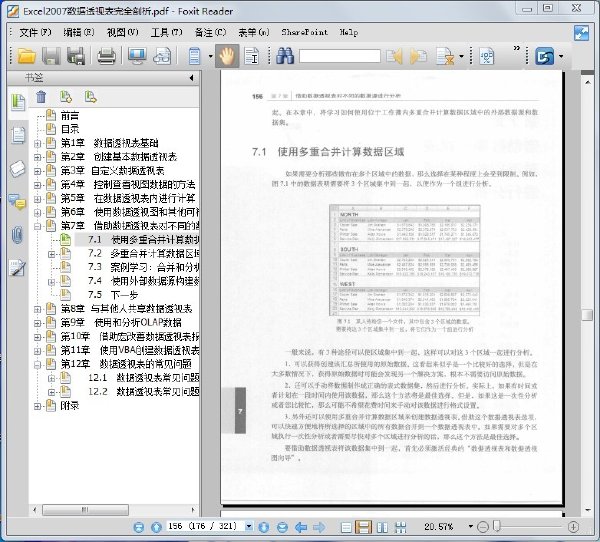
目錄:
第1章 數據透視表基礎 1
1.1 什麼是數據透視表 1
1.2 為什麼應該使用數據透視表 2
1.3 何時應該使用數據透視表 4
1.4 數據透視表的結構 4
1.4.1 值區域 4
1.4.2 行區域 5
1.4.3 列區域 5
1.4.4 報表篩選區域 6
1.5 數據透視表的幕後 7
1.6 對數據透視表報表的限制 7
1.7 下一步 9
第2章 創建基本數據透視表 11
2.1 為數據透視表報表准備數據 11
2.1.1 確保數據以表格形式布局 12
2.1.2 避免在分節標題中存儲數據 12
2.1.3 避免重復組作為列 13
2.1.4 消除數據源中的空白和空單元格 13
2.1.5 應用適當的類型格式於字段 14
2.1.6 有效的數據源設計概要 14
2.2 案例學習:清除數據用於數據透視表分析 15
2.3 創建基本數據透視表 16
2.3.1 添加字段到報表中 19
2.3.2 增加數據透視表的層次 22
2.3.3 重新排列數據透視表 22
2.3.4 創建報表篩選 23
2.4 案例學習:依據市場分析行為 25
2.5 與數據源保持一致 29
2.5.1 對現有數據源已經進行修改 29
2.5.2 數據源的范圍已經隨著行或者列的增加而擴大 29
2.6 共享數據透視表緩存 30
2.7 利用新的數據透視表工具節約時間 31
2.7.1 推遲布局更新 31
2.7.2 利用一次單擊從頭開始 32
2.7.3 重新定位數據透視表 33
2.8 下一步 33
第3章 自定義數據透視表 35
3.1 改變常用修飾 36
3.1.1 應用表格樣式恢復網格線 37
3.1.2 修改數字格式來添加千位分隔符 38
3.1.3 用0代替空值 39
3.1.4 修改字段名稱 41
3.2 改變布局 42
3.2.1 使用新的壓縮形式布局 42
3.2.2 使用大綱形式的布局 44
3.2.3 使用傳統的表格形式布局 44
3.3 案例學習 46
3.4 利用樣式和主題自定義數據透視表的外觀 50
3.4.1 自定義樣式 52
3.4.2 修改未來數據透視表的默認樣式 53
3.4.3 用文檔主題修改樣式 54
3.5 修改匯總計算 55
3.5.1 了解空單元格會導致計數的原因 55
3.5.2 使用除計數或求和之外的其他函數 56
3.6 添加和刪除分類匯總 58
3.6.1 有許多行字段時,禁止分類匯總 58
3.6.2 為一個字段添加多種分類匯總 59
3.7 使用累積總計選項 60
3.7.1 利用差異選項顯示年與年之間的不同 61
3.7.2 利用差異百分比選項將當年與上一年進行對比 62
3.7.3 利用“按某一字段匯總”跟蹤YTD總和 62
3.7.4 確定每一行業務對總計的貢獻大小 62
3.7.5 創建季節性報表 63
3.7.6 用占總和的百分比選項度量兩個字段的百分比 63
3.7.7 使用百分比選項將一行與另一行進行對比 65
3.7.8 利用指數選項跟蹤相對重要性 65
3.8 案例學習:根據業務報表的行計算收入 67
3.9 下一步 71
第4章 控制查看視圖數據的方法 73
4.1 組合數據透視表字段 73
4.1.1 組合日期字段 74
4.1.2 按月組合時包含年 75
4.1.3 按周組合日期字段 76
4.1.4 在一個報表中組合兩個日期字段 77
4.2 案例學習:創建訂單時間間隔報表 78
4.3 案例學習:組合文本字段 80
4.4 查看數據透視表字段列表 82
4.4.1 停靠和浮動數據透視表字段列表 82
4.4.2 重新排列數據透視表字段列表 83
4.4.3 使用區域節下拉菜單 83
4.4.4 使用字段下拉菜單 84
4.5 對數據透視表中的數據進行排序 86
4.5.1 使用“選項”選項卡上的排序圖標排序 86
4.5.2 使用字段列表隱藏的下拉菜單排序 88
4.5.3 了解關於自動排序布局變化的影響 89
4.5.4 使用手動排序 90
4.5.5 使用自定義序列排序 91
4.6 對數據透視表中的數據進行篩選 92
4.6.1 添加字段到報表篩選區域 92
4.6.2 從報表篩選區中選擇一項 94
4.6.3 從報表篩選區中選擇多項 94
4.6.4 快速選擇或清除所有篩選項 96
4.6.5 使用字段列表篩選 96
4.6.6 使用標簽篩選 98
4.6.7 使用日期篩選 99
4.6.8 使用值篩選 101
4.7 案例學習:創建10個最大值的報表 102
4.8 下一步 104
第5章 在數據透視表內進行計算 105
5.1 計算字段與計算項簡介 105
5.1.1 方法1:手工添加計算字段到數據源中 106
5.1.2 方法2:在數據透視表外使用公式創建計算字段 107
5.1.3 方法3:直接在數據透視表內插入計算字段 108
5.2 創建第1個計算字段 109
5.3 案例學習:匯總下一年的預算 112
5.4 創建第1個計算項 117
5.5 了解數據透視表計算的規則和缺陷 121
5.5.1 記住運算符的優先級次序 121
5.5.2 使用單元格引用和命名區域 122
5.5.3 使用工作表函數 122
5.5.4 使用常量 123
5.5.5 引用總計 123
5.5.6 計算字段專用規則 123
5.5.7 計算項專用規則 124
5.6 管理和維護數據透視表計算 125
5.6.1 編輯和刪除數據透視表計算 125
5.6.2 改變計算項的求解次序 126
5.6.3 提供公式的說明文檔 127
5.7 下一步 128
第6章 使用數據透視圖和其他可視化工具 129
6.1 什麼是真正的數據透視圖 129
6.2 創建第一個透視圖表 130
6.3 牢記數據透視圖規則 133
6.3.1 修改基礎數據透視表影響數據透視圖 133
6.3.2 數據透視表中數據字段的放置可能不一定最適合數據透視圖 133
6.3.3 Excel 2007中仍然存在的少量格式限制 135
6.4 案例學習:創建顯示產品發貨頻率和收入分布情況的報表 136
6.5 能夠替代使用數據透視圖的其他辦法 141
6.5.1 方法1:把數據透視表轉化成實際的數值 142
6.5.2 方法2 :刪除基本的數據透視圖 143
6.5.3 方法3:分發數據透視圖的圖片 143
6.5.4 方法4:使用單元格鏈接回數據透視表,作為圖表的數據源 143
6.6 使用條件格式處理數據透視表 146
6.7 下一步 153
第7章 借助數據透視表對不同的數據源進行分析 155
7.1 使用多重合並計算數據區域 156
7.2 多重合並計算數據區域的數據透視表的詳細分析 161
7.2.1 “行”字段 162
7.2.2 “列”字段 162
7.2.3 “值”字段 162
7.2.4 頁字段 163
7.2.5 重新定義數據透視表 164
7.3 案例學習:合並和分析數據集 164
7.4 使用外部數據源構建數據透視表 167
7.4.1 使用MicrosoftAccess數據構建數據透視表 167
7.4.2 使用SQL Server數據構建數據透視表 170
7.5 下一步 174
第8章 與其他人共享數據透視表 175
8.1 與其他版本的Office共享數據透視表 175
8.1.1 Excel 2003數據透視表中不可用的功能 176
8.1.2 Excel 2007的兼容模式 176
8.1.3 版本為12的數據透視表沒有降級方法 176
8.1.4 共享數據透視表的策略 177
8.2 將數據透視表另存為網頁 177
8.3 將數據透視表發布到Excel Services 179
8.3.1 使用Excel Services顯示電子表格的要求 180
8.3.2 為Excel Services准備電子表格 180
8.3.3 將電子表格發布到Excel Services 181
8.3.4 Excel Services中最終用戶可以執行的操作 183
8.3.5 使用Excel Services不能執行的操作 183
8.3.6 在浏覽器中查看數據透視表 184
8.4 下一步 185
第9章 使用和分析OLAP數據 187
9.1 什麼是OLAP 187
9.2 連接到OLAP多維數據集 188
9.3 理解OLAP多維數據集的結構 191
9.4 理解OLAP數據透視表的局限性 192
9.5 創建脫機多維數據集 193
9.6 擺脫具有多維數據集函數的數據透視表模板 196
9.7 下一步 198
第10章 借助宏改善數據透視表報表 199
10.1 為什麼對數據透視表報表使用宏 199
10.2 錄制第一個宏 200
10.3 創建帶有表單控件的用戶界面 202
10.4 改變已錄制的宏以添加功能 204
10.5 案例學習:借助一個組合框將兩個數據透視表同步 208
10.6 下一步 213
第11章 使用VBA創建數據透視表 215
11.1 VBA簡介 215
11.1.1 在Excel中啟用VBA 215
11.1.2 啟用開發工具功能 216
11.1.3 Visual Basic編輯器 217
11.1.4 Visual Basic工具 217
11.1.5 宏錄制器 218
11.1.6 理解面向對象編碼 218
11.2 學習技巧 219
11.2.1 編寫代碼處理任意大小的數據區域 219
11.2.2 使用超變量:對象變量 220
11.3 Excel的版本 220
11.4 使用Excel VBA構建數據透視表 223
11.4.1 用“求和項”取代“計數項” 225
11.4.2 為什麼不允許移動或更改透視報表的一部分 227
11.4.3 確定完成的數據透視表的大小 227
11.5 創建表示生產收入的報表 230
11.5.1 在“值區域”中消除空白單元格 231
11.5.2 確保使用了表格布局 232
11.5.3 使用AutoSort控制排序 232
11.5.4 更改默認的數字格式 232
11.5.5 禁用多個行字段的分類匯總功能 233
11.5.6 禁用行總計 233
11.6 創建最終報表要處理的一些問題 234
11.6.1 創建一個新的工作簿來保存報表 234
11.6.2 在空白報表工作表上創建摘要 235
11.6.3 填充大綱視圖 235
11.6.4 處理最終格式 236
11.6.5 添加分類匯總 237
11.6.6 將所有步驟匯總 238
11.7 處理兩個以上數據字段的問題 241
11.7.1 計算數據字段 243
11.7.2 計算項 245
11.8 使用分組匯總數據字段 247
11.9 使用高級數據透視表技術 251
11.9.1 使用AutoShow生成執行概要 251
11.9.2 使用ShowDetail過濾記錄集 254
11.9.3 為每個區域或模型創建報表 256
11.9.4 手動篩選數據透視表中兩個以上的項 260
11.10 手動控制排序方式 261
11.11 使用求和、平均值、計數、最小值、最大值等 261
11.12 創建報表百分比 262
11.12.1 占總量百分比 263
11.12.2 月增長率 263
11.12.3 特定項的百分比 263
11.12.4 匯總 264
11.13 使用Excel 2007中數據透視表的新功能 264
11.13.1 使用新篩選器 265
11.13.2 應用表格樣式 269
11.13.3 更改布局 270
11.13.4 應用數據可見形式 271
11.13.5 理解Excel 97 273
11.14 下一步 274
第12章 數據透視表的常見問題 275
12.1 數據透視表常見問題診斷 275
12.1.1 我總是遇到錯誤“數據透視表 字段名無效” 275
12.1.2 刷新數據透視表時數據消失了 276
12.1.3 我的數據透視表總是使用“計數”而不使用“求和” 276
12.1.4 我的數據透視表總是將工作簿中的列調整為最適合標題的列寬 276
12.1.5 “推遲布局更新”選項鎖住了排序、刷選、分組等功能 277
12.1.6 老版本的Excel無法正常地打開數據透視表 277
12.1.7 在試圖給字段分組時得到一個錯誤消息 278
12.1.8 我的數據透視表將同一個數據項顯示兩次 278
12.1.9 刪除的數據項仍然顯示在篩選區域中 279
12.1.10 刷新了數據透視表,然後計算字段顯示為錯誤值 280
12.2 數據透視表常見問題解答 281
12.2.1 怎樣讓數據透視表自動刷新 281
12.2.2 怎樣才能同時刷新一個工作簿中的所有數據透視表 281
12.2.3 怎樣使用一種獨特的順序對數據項進行排序,它既不是增序也不是降序 282
12.2.4 怎樣將數據透視表轉換為硬數據 283
12.2.5 有簡單的方法填充行字段留下的空單元格嗎 283
12.2.6 簡單的方法填充許多列中行字段留下的空單元格 285
12.2.7 為什麼我的數據透視表對於某些數據項不包含月 286
12.2.8 怎樣將一個排名數值字段添加到數據透視表 288
12.2.9 怎樣隱藏數據透視表中的計算錯誤 290
12.2.10 怎樣使數據透視表報表更小 291
12.2.11 怎樣為每個市場創建一個單獨的數據透視表 292
12.2.12 怎樣避免不斷地重定義數據透視表的數據區域 294
附錄A 查找選項卡上的數據透視表命令 297
A.1 插入數據透視表 297
A.2 從傳統的數據透視表工具欄中查找命令 298
原名: Pivot Table Data Crunching for Microsoft Office Excel 2007
作者: Jelen
譯者: 潘洪濤等
圖書分類: 軟件
資源格式: PDF
版本: 掃描版
出版社: 人民郵電出版社
書號: 9787115171962
發行時間: 2008年01月01日
地區: 大陸
語言: 簡體中文
簡介:
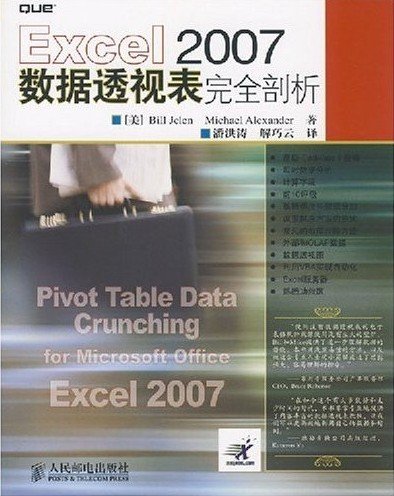
內容簡介:
《Excel 2007數據透視表完全剖析》首先介紹了數據透視表的基礎,然後逐步介紹創建數據透視表、自定義透視表、查看視圖數據、在透視表內進行計算、使用數據透視 圖等可視化工具、分析數據源、共享數據表、使用和分析OLAP數據、在透視表中使用宏和VBA等內容,並集中解答了一些常見的透視表問題。 在目前的電子表格軟件中,Microsoft公司的Excel無疑是人們用得最多的。但是普遍認為大約50%的Excel用戶只利用了20%的Excel 功能,要真正發揮Excel強大的功能,數據透視表無疑是必須掌握的。
本資源來自網絡,如果損害到您的權益,請點擊本鏈接,謝謝!
白盤用戶請點此下載:[Excel2007數據透視表完全剖析].潘洪濤等譯.掃描版
內容截圖:
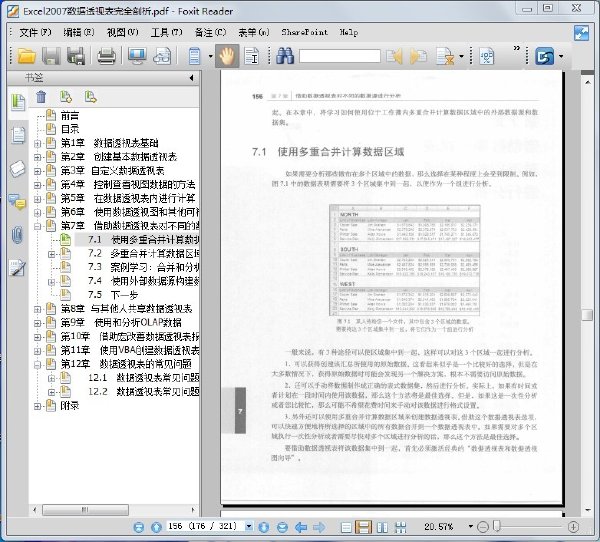
目錄:
第1章 數據透視表基礎 1
1.1 什麼是數據透視表 1
1.2 為什麼應該使用數據透視表 2
1.3 何時應該使用數據透視表 4
1.4 數據透視表的結構 4
1.4.1 值區域 4
1.4.2 行區域 5
1.4.3 列區域 5
1.4.4 報表篩選區域 6
1.5 數據透視表的幕後 7
1.6 對數據透視表報表的限制 7
1.7 下一步 9
第2章 創建基本數據透視表 11
2.1 為數據透視表報表准備數據 11
2.1.1 確保數據以表格形式布局 12
2.1.2 避免在分節標題中存儲數據 12
2.1.3 避免重復組作為列 13
2.1.4 消除數據源中的空白和空單元格 13
2.1.5 應用適當的類型格式於字段 14
2.1.6 有效的數據源設計概要 14
2.2 案例學習:清除數據用於數據透視表分析 15
2.3 創建基本數據透視表 16
2.3.1 添加字段到報表中 19
2.3.2 增加數據透視表的層次 22
2.3.3 重新排列數據透視表 22
2.3.4 創建報表篩選 23
2.4 案例學習:依據市場分析行為 25
2.5 與數據源保持一致 29
2.5.1 對現有數據源已經進行修改 29
2.5.2 數據源的范圍已經隨著行或者列的增加而擴大 29
2.6 共享數據透視表緩存 30
2.7 利用新的數據透視表工具節約時間 31
2.7.1 推遲布局更新 31
2.7.2 利用一次單擊從頭開始 32
2.7.3 重新定位數據透視表 33
2.8 下一步 33
第3章 自定義數據透視表 35
3.1 改變常用修飾 36
3.1.1 應用表格樣式恢復網格線 37
3.1.2 修改數字格式來添加千位分隔符 38
3.1.3 用0代替空值 39
3.1.4 修改字段名稱 41
3.2 改變布局 42
3.2.1 使用新的壓縮形式布局 42
3.2.2 使用大綱形式的布局 44
3.2.3 使用傳統的表格形式布局 44
3.3 案例學習 46
3.4 利用樣式和主題自定義數據透視表的外觀 50
3.4.1 自定義樣式 52
3.4.2 修改未來數據透視表的默認樣式 53
3.4.3 用文檔主題修改樣式 54
3.5 修改匯總計算 55
3.5.1 了解空單元格會導致計數的原因 55
3.5.2 使用除計數或求和之外的其他函數 56
3.6 添加和刪除分類匯總 58
3.6.1 有許多行字段時,禁止分類匯總 58
3.6.2 為一個字段添加多種分類匯總 59
3.7 使用累積總計選項 60
3.7.1 利用差異選項顯示年與年之間的不同 61
3.7.2 利用差異百分比選項將當年與上一年進行對比 62
3.7.3 利用“按某一字段匯總”跟蹤YTD總和 62
3.7.4 確定每一行業務對總計的貢獻大小 62
3.7.5 創建季節性報表 63
3.7.6 用占總和的百分比選項度量兩個字段的百分比 63
3.7.7 使用百分比選項將一行與另一行進行對比 65
3.7.8 利用指數選項跟蹤相對重要性 65
3.8 案例學習:根據業務報表的行計算收入 67
3.9 下一步 71
第4章 控制查看視圖數據的方法 73
4.1 組合數據透視表字段 73
4.1.1 組合日期字段 74
4.1.2 按月組合時包含年 75
4.1.3 按周組合日期字段 76
4.1.4 在一個報表中組合兩個日期字段 77
4.2 案例學習:創建訂單時間間隔報表 78
4.3 案例學習:組合文本字段 80
4.4 查看數據透視表字段列表 82
4.4.1 停靠和浮動數據透視表字段列表 82
4.4.2 重新排列數據透視表字段列表 83
4.4.3 使用區域節下拉菜單 83
4.4.4 使用字段下拉菜單 84
4.5 對數據透視表中的數據進行排序 86
4.5.1 使用“選項”選項卡上的排序圖標排序 86
4.5.2 使用字段列表隱藏的下拉菜單排序 88
4.5.3 了解關於自動排序布局變化的影響 89
4.5.4 使用手動排序 90
4.5.5 使用自定義序列排序 91
4.6 對數據透視表中的數據進行篩選 92
4.6.1 添加字段到報表篩選區域 92
4.6.2 從報表篩選區中選擇一項 94
4.6.3 從報表篩選區中選擇多項 94
4.6.4 快速選擇或清除所有篩選項 96
4.6.5 使用字段列表篩選 96
4.6.6 使用標簽篩選 98
4.6.7 使用日期篩選 99
4.6.8 使用值篩選 101
4.7 案例學習:創建10個最大值的報表 102
4.8 下一步 104
第5章 在數據透視表內進行計算 105
5.1 計算字段與計算項簡介 105
5.1.1 方法1:手工添加計算字段到數據源中 106
5.1.2 方法2:在數據透視表外使用公式創建計算字段 107
5.1.3 方法3:直接在數據透視表內插入計算字段 108
5.2 創建第1個計算字段 109
5.3 案例學習:匯總下一年的預算 112
5.4 創建第1個計算項 117
5.5 了解數據透視表計算的規則和缺陷 121
5.5.1 記住運算符的優先級次序 121
5.5.2 使用單元格引用和命名區域 122
5.5.3 使用工作表函數 122
5.5.4 使用常量 123
5.5.5 引用總計 123
5.5.6 計算字段專用規則 123
5.5.7 計算項專用規則 124
5.6 管理和維護數據透視表計算 125
5.6.1 編輯和刪除數據透視表計算 125
5.6.2 改變計算項的求解次序 126
5.6.3 提供公式的說明文檔 127
5.7 下一步 128
第6章 使用數據透視圖和其他可視化工具 129
6.1 什麼是真正的數據透視圖 129
6.2 創建第一個透視圖表 130
6.3 牢記數據透視圖規則 133
6.3.1 修改基礎數據透視表影響數據透視圖 133
6.3.2 數據透視表中數據字段的放置可能不一定最適合數據透視圖 133
6.3.3 Excel 2007中仍然存在的少量格式限制 135
6.4 案例學習:創建顯示產品發貨頻率和收入分布情況的報表 136
6.5 能夠替代使用數據透視圖的其他辦法 141
6.5.1 方法1:把數據透視表轉化成實際的數值 142
6.5.2 方法2 :刪除基本的數據透視圖 143
6.5.3 方法3:分發數據透視圖的圖片 143
6.5.4 方法4:使用單元格鏈接回數據透視表,作為圖表的數據源 143
6.6 使用條件格式處理數據透視表 146
6.7 下一步 153
第7章 借助數據透視表對不同的數據源進行分析 155
7.1 使用多重合並計算數據區域 156
7.2 多重合並計算數據區域的數據透視表的詳細分析 161
7.2.1 “行”字段 162
7.2.2 “列”字段 162
7.2.3 “值”字段 162
7.2.4 頁字段 163
7.2.5 重新定義數據透視表 164
7.3 案例學習:合並和分析數據集 164
7.4 使用外部數據源構建數據透視表 167
7.4.1 使用MicrosoftAccess數據構建數據透視表 167
7.4.2 使用SQL Server數據構建數據透視表 170
7.5 下一步 174
第8章 與其他人共享數據透視表 175
8.1 與其他版本的Office共享數據透視表 175
8.1.1 Excel 2003數據透視表中不可用的功能 176
8.1.2 Excel 2007的兼容模式 176
8.1.3 版本為12的數據透視表沒有降級方法 176
8.1.4 共享數據透視表的策略 177
8.2 將數據透視表另存為網頁 177
8.3 將數據透視表發布到Excel Services 179
8.3.1 使用Excel Services顯示電子表格的要求 180
8.3.2 為Excel Services准備電子表格 180
8.3.3 將電子表格發布到Excel Services 181
8.3.4 Excel Services中最終用戶可以執行的操作 183
8.3.5 使用Excel Services不能執行的操作 183
8.3.6 在浏覽器中查看數據透視表 184
8.4 下一步 185
第9章 使用和分析OLAP數據 187
9.1 什麼是OLAP 187
9.2 連接到OLAP多維數據集 188
9.3 理解OLAP多維數據集的結構 191
9.4 理解OLAP數據透視表的局限性 192
9.5 創建脫機多維數據集 193
9.6 擺脫具有多維數據集函數的數據透視表模板 196
9.7 下一步 198
第10章 借助宏改善數據透視表報表 199
10.1 為什麼對數據透視表報表使用宏 199
10.2 錄制第一個宏 200
10.3 創建帶有表單控件的用戶界面 202
10.4 改變已錄制的宏以添加功能 204
10.5 案例學習:借助一個組合框將兩個數據透視表同步 208
10.6 下一步 213
第11章 使用VBA創建數據透視表 215
11.1 VBA簡介 215
11.1.1 在Excel中啟用VBA 215
11.1.2 啟用開發工具功能 216
11.1.3 Visual Basic編輯器 217
11.1.4 Visual Basic工具 217
11.1.5 宏錄制器 218
11.1.6 理解面向對象編碼 218
11.2 學習技巧 219
11.2.1 編寫代碼處理任意大小的數據區域 219
11.2.2 使用超變量:對象變量 220
11.3 Excel的版本 220
11.4 使用Excel VBA構建數據透視表 223
11.4.1 用“求和項”取代“計數項” 225
11.4.2 為什麼不允許移動或更改透視報表的一部分 227
11.4.3 確定完成的數據透視表的大小 227
11.5 創建表示生產收入的報表 230
11.5.1 在“值區域”中消除空白單元格 231
11.5.2 確保使用了表格布局 232
11.5.3 使用AutoSort控制排序 232
11.5.4 更改默認的數字格式 232
11.5.5 禁用多個行字段的分類匯總功能 233
11.5.6 禁用行總計 233
11.6 創建最終報表要處理的一些問題 234
11.6.1 創建一個新的工作簿來保存報表 234
11.6.2 在空白報表工作表上創建摘要 235
11.6.3 填充大綱視圖 235
11.6.4 處理最終格式 236
11.6.5 添加分類匯總 237
11.6.6 將所有步驟匯總 238
11.7 處理兩個以上數據字段的問題 241
11.7.1 計算數據字段 243
11.7.2 計算項 245
11.8 使用分組匯總數據字段 247
11.9 使用高級數據透視表技術 251
11.9.1 使用AutoShow生成執行概要 251
11.9.2 使用ShowDetail過濾記錄集 254
11.9.3 為每個區域或模型創建報表 256
11.9.4 手動篩選數據透視表中兩個以上的項 260
11.10 手動控制排序方式 261
11.11 使用求和、平均值、計數、最小值、最大值等 261
11.12 創建報表百分比 262
11.12.1 占總量百分比 263
11.12.2 月增長率 263
11.12.3 特定項的百分比 263
11.12.4 匯總 264
11.13 使用Excel 2007中數據透視表的新功能 264
11.13.1 使用新篩選器 265
11.13.2 應用表格樣式 269
11.13.3 更改布局 270
11.13.4 應用數據可見形式 271
11.13.5 理解Excel 97 273
11.14 下一步 274
第12章 數據透視表的常見問題 275
12.1 數據透視表常見問題診斷 275
12.1.1 我總是遇到錯誤“數據透視表 字段名無效” 275
12.1.2 刷新數據透視表時數據消失了 276
12.1.3 我的數據透視表總是使用“計數”而不使用“求和” 276
12.1.4 我的數據透視表總是將工作簿中的列調整為最適合標題的列寬 276
12.1.5 “推遲布局更新”選項鎖住了排序、刷選、分組等功能 277
12.1.6 老版本的Excel無法正常地打開數據透視表 277
12.1.7 在試圖給字段分組時得到一個錯誤消息 278
12.1.8 我的數據透視表將同一個數據項顯示兩次 278
12.1.9 刪除的數據項仍然顯示在篩選區域中 279
12.1.10 刷新了數據透視表,然後計算字段顯示為錯誤值 280
12.2 數據透視表常見問題解答 281
12.2.1 怎樣讓數據透視表自動刷新 281
12.2.2 怎樣才能同時刷新一個工作簿中的所有數據透視表 281
12.2.3 怎樣使用一種獨特的順序對數據項進行排序,它既不是增序也不是降序 282
12.2.4 怎樣將數據透視表轉換為硬數據 283
12.2.5 有簡單的方法填充行字段留下的空單元格嗎 283
12.2.6 簡單的方法填充許多列中行字段留下的空單元格 285
12.2.7 為什麼我的數據透視表對於某些數據項不包含月 286
12.2.8 怎樣將一個排名數值字段添加到數據透視表 288
12.2.9 怎樣隱藏數據透視表中的計算錯誤 290
12.2.10 怎樣使數據透視表報表更小 291
12.2.11 怎樣為每個市場創建一個單獨的數據透視表 292
12.2.12 怎樣避免不斷地重定義數據透視表的數據區域 294
附錄A 查找選項卡上的數據透視表命令 297
A.1 插入數據透視表 297
A.2 從傳統的數據透視表工具欄中查找命令 298
相關資源:
- [其他圖書]《免背! 圖解英文語法》掃描版[PDF]
- [其他圖書]《象棋殘局疑難問題解答》(黃少龍)掃描版[PDF]
- [經濟管理]《換種思維賺大錢》掃描版[PDF]
- [人文社科]讀者》2014年第08期
- [人文社科]《制造同意-壟斷資本主義勞動過程的變遷》掃描版[PDF]
- [文學圖書]《丁西林劇作全集(上、下)》掃描版[PDF]
- [生活圖書]《家裝原來可以這樣省:客廳》掃描版[PDF]
- [其他圖書]《太極長拳108式揭秘》掃描版[PDF]
- [生活圖書]《撫慰一生的智慧茶》掃描版[PDF]
- [文學圖書]《人本思潮與中國文化》(李瑜青)掃描版[PDF]
- [行業軟件]《故事板(分鏡)繪畫工具》(Toon Boom Storyboard Pro)破解英文版[壓縮包]
- [電腦基礎]《MCSE 2000 視頻教學 更新完畢》(MCSE2000 STUDY VIDEO)
- [多媒體類]《索內CD拷貝大師》(Sonne CD Copy Master )v 1.0.1.550 英文[壓縮包]
- [硬盤游戲]《幽靈行動:尖峰戰士2》(Tom Clancys Ghost Recon Advanced Warfighter 2)3DM蒹葭漢化組簡體中文漢化完整硬盤版[壓縮包]
- [生活圖書]《美食新主張-豬肉&雞肉料理》(車強)掃描版[PDF]
- [人文社科]《南唐後主李煜傳》(楊軍)文字版[PDF]
- [文學圖書]《中國封建社會》(瞿同祖)掃描版[PDF]
- [應用軟件]《Microsoft Office 2003簡體中文正式免激活版》(Microsoft Office 2003)[ISO],應用軟件、資源下載
- [其他圖書]《《讀者參考》叢書:廣輯博選》(《讀者參考》編輯部)掃描版[PDF]
- [多媒體類]《視頻分割合並和編輯軟件》(GiliSoft Video Editor)v3.3.0[壓縮包]
- 《C++數據結構原理與經典問題求解》掃描版[PDF
- 《嵌入式Linux開發-基於ARM》收藏[PDF]
- 《IPV6在企業網絡中的部署》掃描版[PDF]
- 《Android移動開發一本就夠》掃描版[PDF]
- 《實例版Premiere Pro2視頻編緝與制作》掃描版[PDF]
- 《C++模板元編程》(C++ Template Metaprogramming)掃描版
- 《就該這樣入手 中老年學電腦 大字版》彩圖版[PDF]
- 《測試驅動開發的藝術》掃描版[PDF]
- 《Linux命令行和shell腳本編程寶典》掃描版[PDF]
- 《Photoshop CS4平面設計專家解析》掃描版[PDF]
- 《Visual C++與Windows編程學習參考》掃描版[PDF]
- 《OReilly計算機圖書2012年11月合集》(OReilly Books Collection)英文文字版/EPUB/網盤見534樓[PDF]
免責聲明:本網站內容收集於互聯網,本站不承擔任何由於內容的合法性及健康性所引起的爭議和法律責任。如果侵犯了你的權益,請通知我們,我們會及時刪除相關內容,謝謝合作! 聯系信箱:[email protected]
Copyright © 電驢下載基地 All Rights Reserved